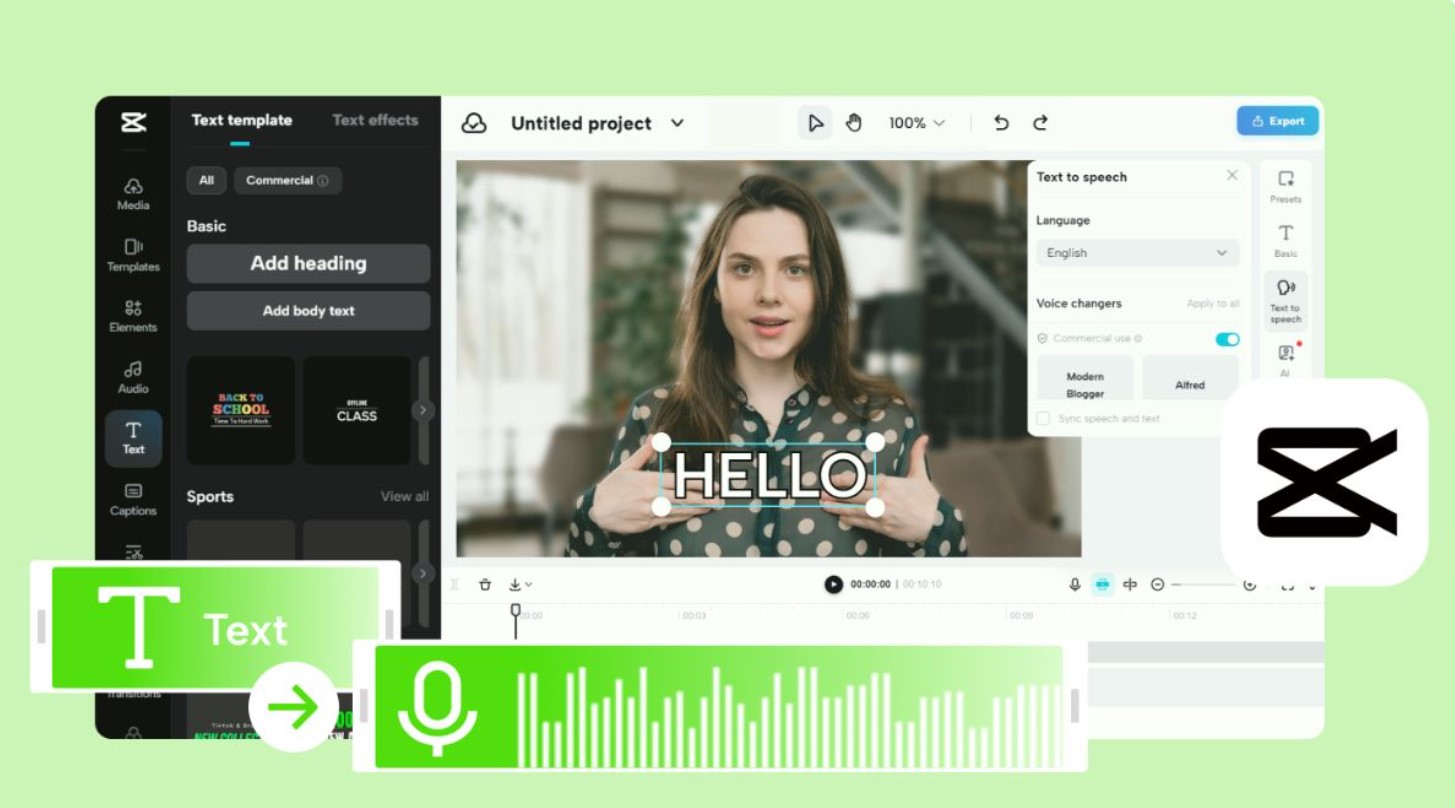Sản Phẩm Bán Chạy
Học Cách Ghép Video Trên CapCut – Bí Quyết Cho Những Thước Phim Hoàn Hảo
Bạn có từng loay hoay giữa hàng chục video ngắn, không biết cách ghép lại thành một câu chuyện mạch lạc? Hãy cùng SaDesign khám phá cách ghép video trên CapCut – đơn giản, dễ dàng nhưng đầy chuyên nghiệp nhé.
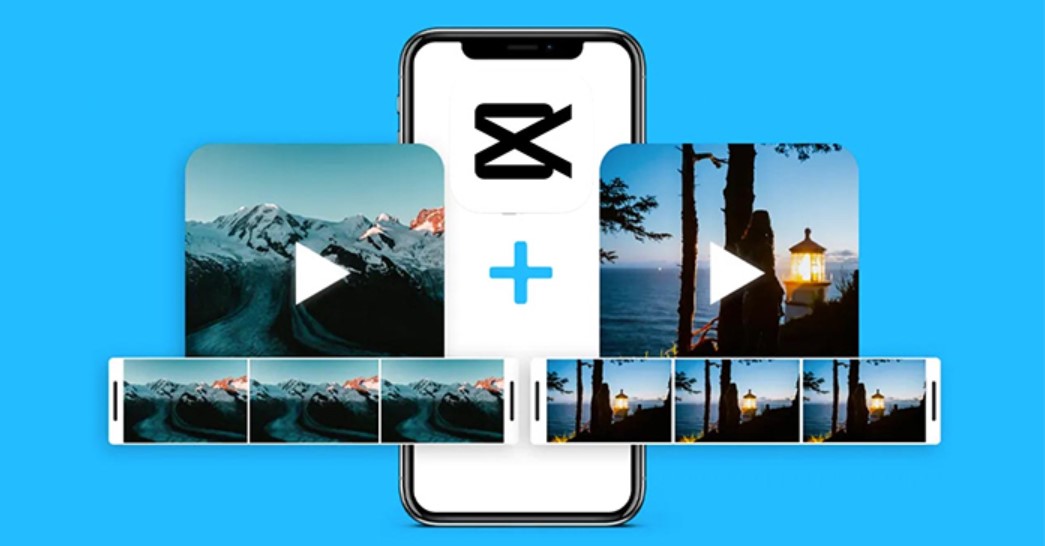
CapCut đã trở thành một công cụ chỉnh sửa video phổ biến, được hàng triệu người tin dùng. Không chỉ là ứng dụng miễn phí, CapCut còn cung cấp hàng loạt tính năng mạnh mẽ giúp bạn ghép video một cách mượt mà, tạo nên những thước phim đậm chất nghệ thuật.
1. Cách ghép 2 video thành 1 trên CapCut
Cách ghép video trên CapCut mà SaDesign đề cập dưới đây không hề phức tạp, ngay cả khi bạn là người mới cũng có thể làm theo. Đây là hướng dẫn để bạn ghép 2 video thành 1 trên CapCut:
Bước 1: Mở ứng dụng CapCut và chọn "Dự án mới”
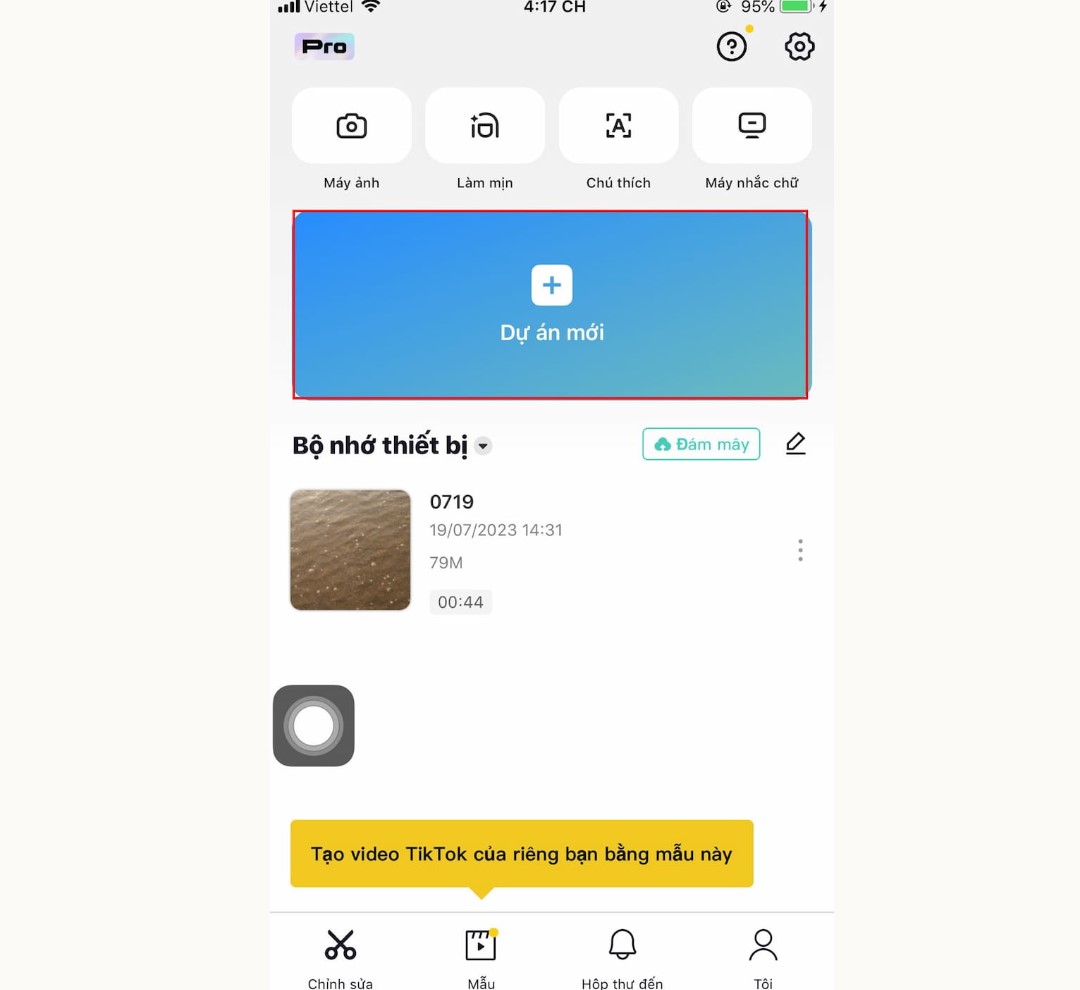
Bước 2: Chọn video gốc đầu tiên mà bạn muốn ghép > Nhấn vào Thêm
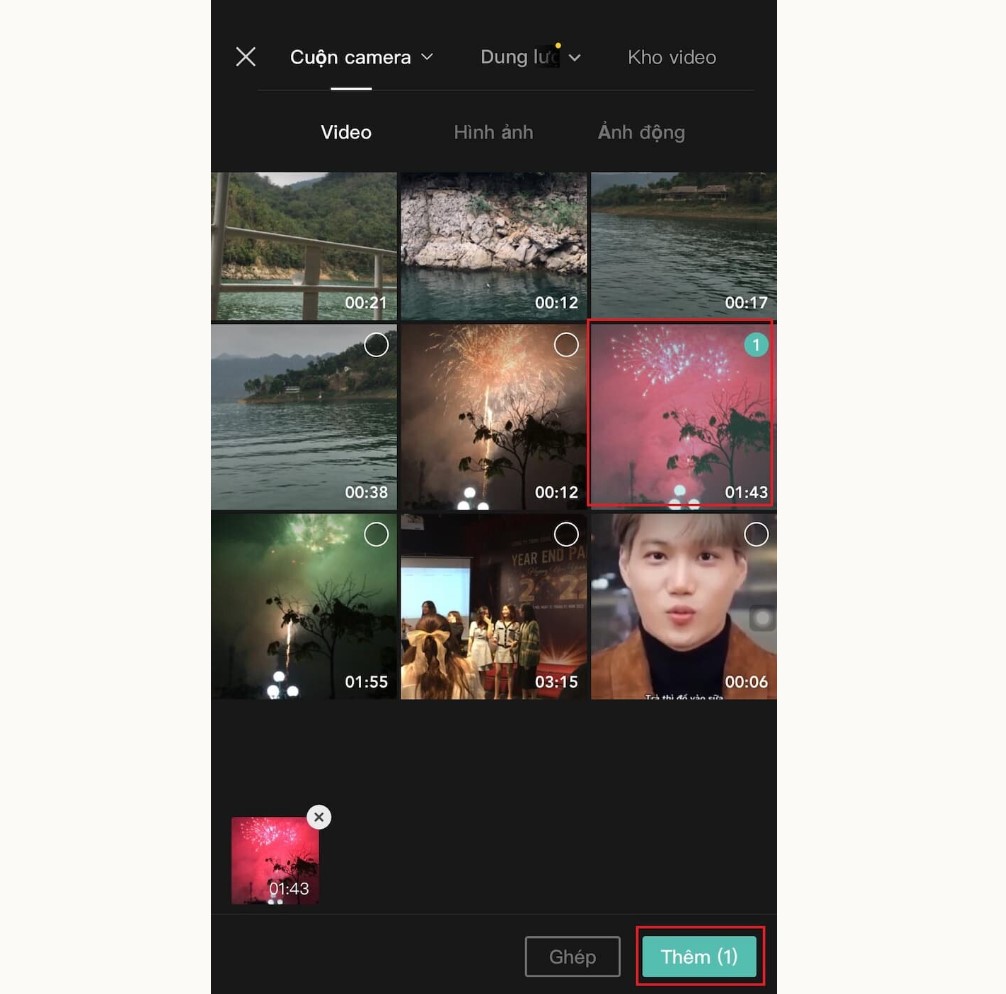
Bước 3: Tại thanh chỉnh sửa video, kéo xuống cuối đoạn video thứ nhất > Nhấn dấu cộng (+) để thêm video thứ 2.
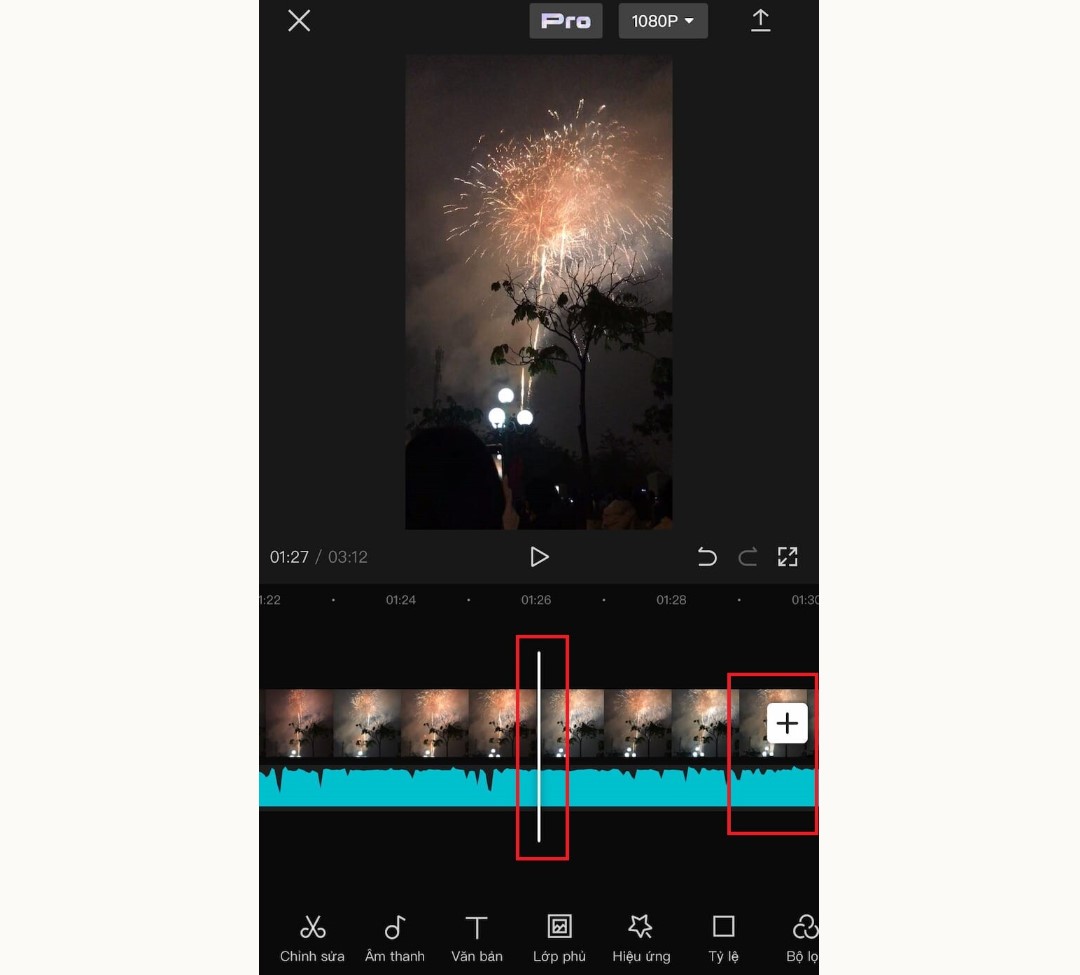
Bước 4: Chọn video thứ 2 mà bạn muốn thêm vào clip > Nhấn vào Thêm.
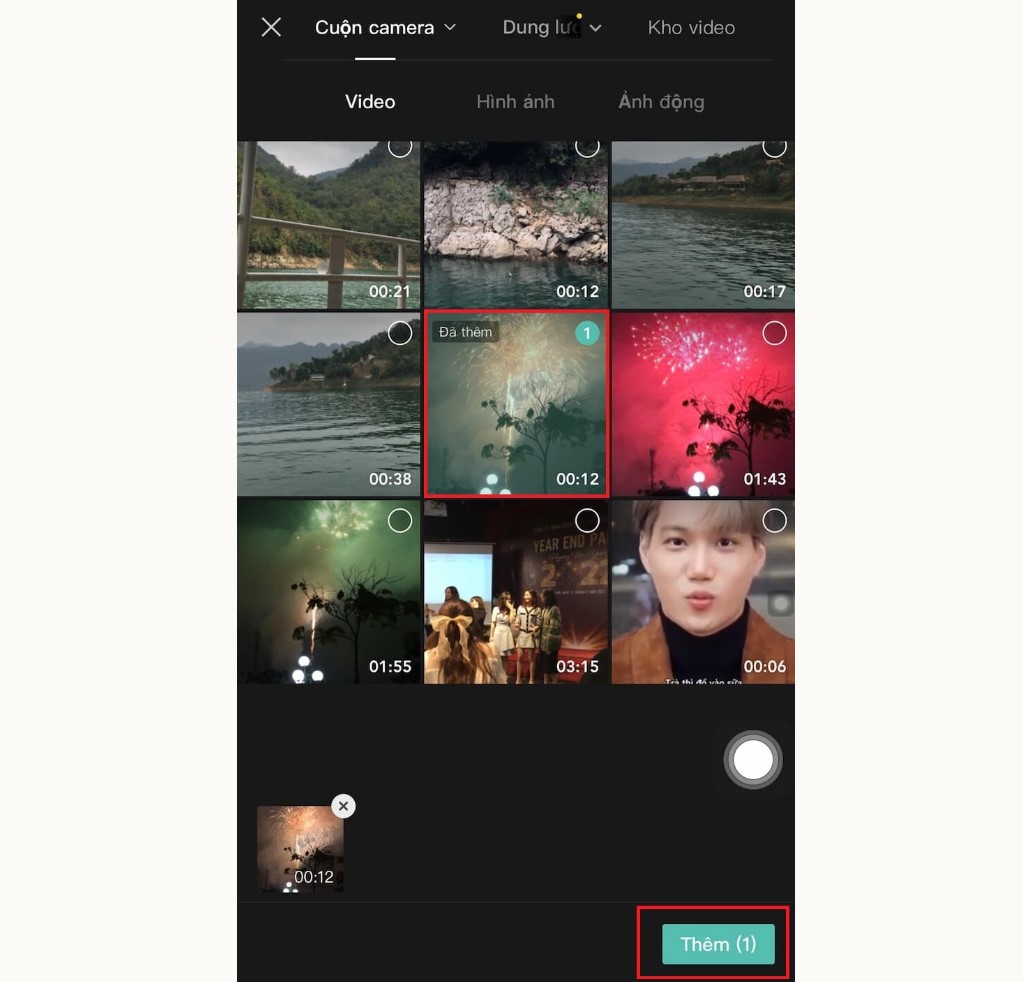
Lặp lại quy trình này nếu như bạn muốn ghép nhiều video thành 1 clip. Ngoài ra, bạn có thể tùy chỉnh thứ tự và cắt bớt thời lượng của video bằng cách kéo các cạnh của video.
Bước 5: Thêm hiệu ứng chuyển cảnh giữa các đoạn video ghép với nhau để clip trở nên mượt mà và hấp dẫn hơn.
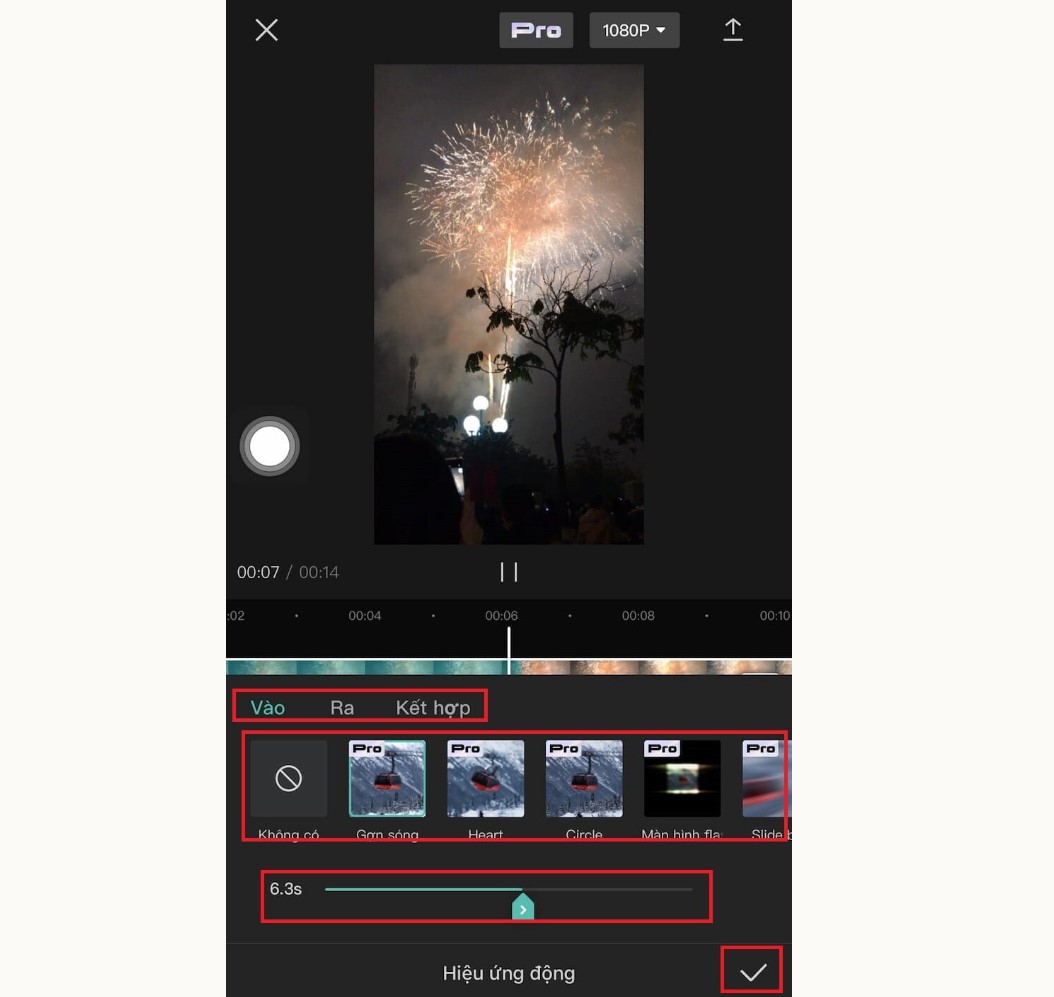
Nhấn vào nút Play (biểu tượng tam giác ) để xem trước và chỉnh sửa video (nếu cần thiết) cho đến khi bạn hoàn toàn hài lòng với kết quả.
Bước 6: Nhấn vào biểu tượng mũi tên ở góc bên phải để Lưu về máy hoặc chia sẻ trên mạng xã hội (Tiktok, Facebook, Instagram,...) hoặc đăng mẫu mới lên Capcut của bạn.
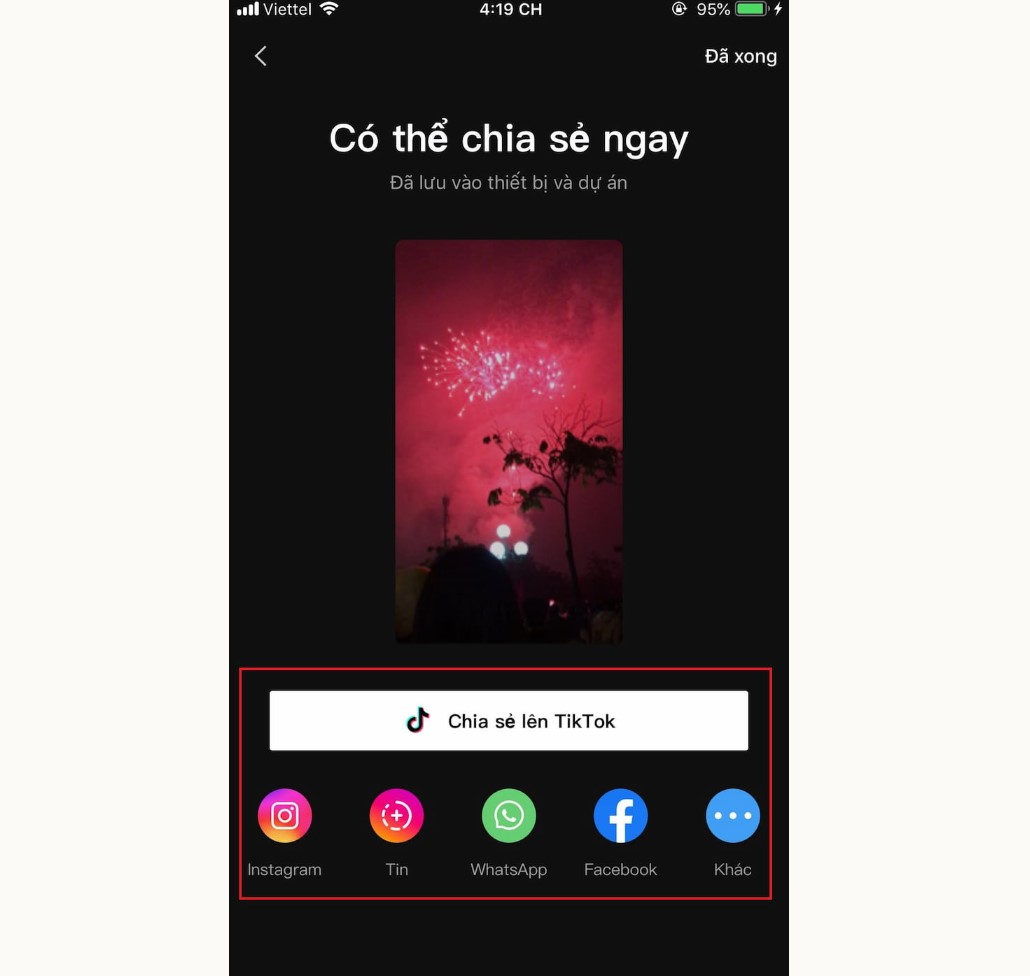
2. Cách ghép 2 video song song trên CapCut
Nếu bạn muốn ghép hai video cùng chạy song song nhau, hãy thực hiện theo các bước sau:
Bước 1: Tương tự như trên, mở ứng dụng CapCut và chọn "Dự án mới".
Bước 2: Chọn video gốc từ thư viện của bạn > Nhấn chọn Thêm
Bước 3: Kéo con trỏ đến vị trí mà bạn muốn chèn thêm video > chọn Lớp phủ > Thêm lớp phủ.
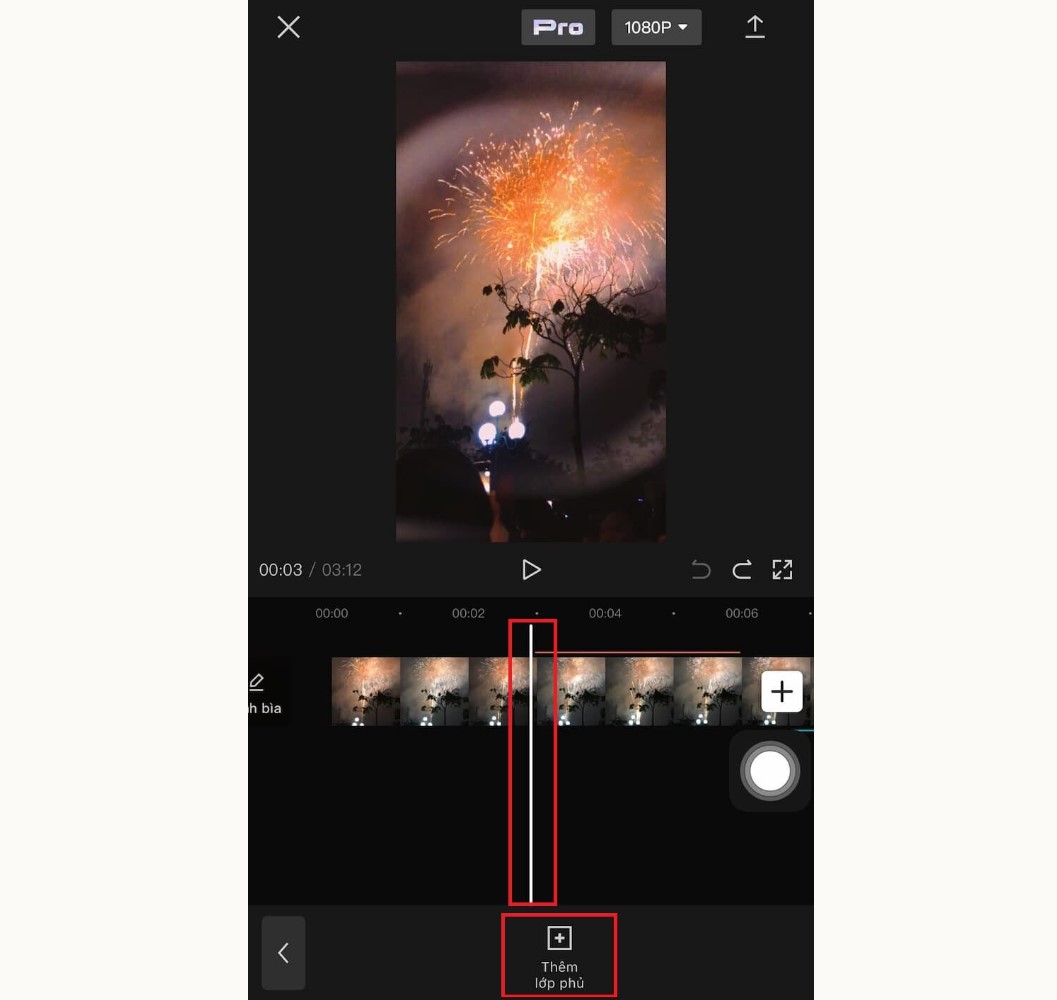
Bước 4: Chọn video mà bạn muốn ghép song song với video gốc > Ấn chọn Thêm.
Thay đổi kích thước và vị trí của video phủ lên sao cho phù hợp và hài hòa với video gốc.
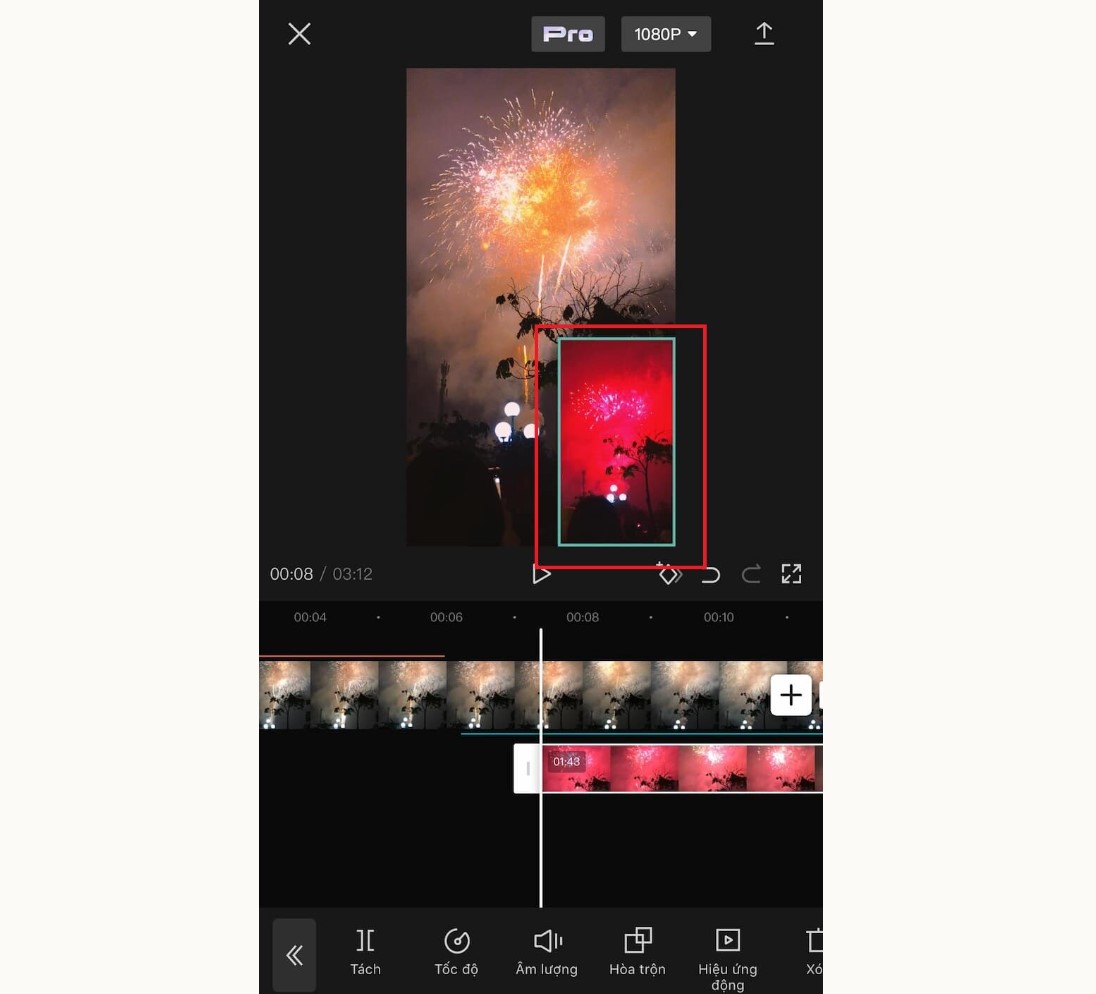
Nhấn nút Play để xem trước và chỉnh sửa nếu cần.
Bước 5: Nhấn vào nút mũi tên để lưu và chia sẻ tác phẩm mà bạn mới hoàn thành.
Với CapCut, việc ghép video chưa bao giờ đơn giản và thú vị đến thế. Chỉ với vài thao tác cơ bản, bạn đã có thể tạo ra những video ấn tượng, thu hút hàng nghìn lượt xem trên mạng xã hội. Bạn muốn khám phá thêm các tính năng độc quyền của CapCut Pro? Hãy liên hệ với đội ngũ SaDesign để được hỗ trợ nhanh chóng và nhận ưu đãi hấp dẫn.
Công Ty TNHH Phần Mềm SADESIGN
Mã số thuế: 0110083217